Notez cet article :
5/5 | 1 avis
Cet article vous a été utile ?
Oui
Non
Vous avez noté 0 étoile(s)

Sommaire
Procédure
Un traceroute vous permet de savoir précisemment comment une transmission de données a voyagé de votre ordinateur à un serveur. En effet, le traceroute dresse une liste des ordinateurs et serveurs du réseau impliqués dans une activité internet spécifique.
Le traceroute va identifier chaque ordinateur et serveur mais aussi le temps nécessaire pour que les données passent d'un ordinateur à un autre. Le traceroute peut s'avérer très pratique si une personne rencontre des difficultés pour accéder à un site Web. En effet, ce dernier peut aider à localiser le problème.
La commande TRACERT disponible sous Windows vous permet de déterminer l'itiméraire emprunté de votre ordinateur au serveur source.
1. Ouvrez l'application "Invite de commande" présent sur votre ordinateur.
2. Tapez la commande suivante dans l'invite de commande:
traceroute -T -p 443 domaine.com
Remplacez "domaine.com" par votre nom de domaine ou l'ip relatif au serveur.
L'ip 127.0.0.1 doit être remplacé par l'ip du serveur Web et ou l'URL de votre site Web sans HTTPS.
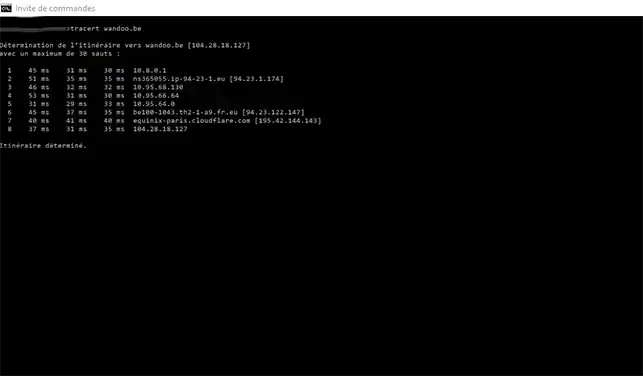
La commande TRACERT dispose de plusieurs options qu'il vous est possible d'utiliser. Ces options sont les suivantes:
La syntaxe de la commande s'effectue toujours de la manière suivante:
tracert [-d] [-h saut] [-w temporisation] [source]
Ce qui donne:
tracert -d -h 50 -w 10000 127.0.0.1
L'ip 127.0.0.1 doit être remplacé par l'ip source ou le nom d'hote que vous désirez atteindre.
Sous Linux, la commande TRACEROUTE vous permet d'effectuer une recherche sur l'itilnéraire emprunté entre la machine sur laquelle la commande est lancé et le serveur cible.
La commande se présente comme suit:
traceroute [-w attente] [-m max_ttl] [-p port] [-q nrequetes] [-t tos] IP
Tout comme la commande TRACERT disponible sous Windows, la commande TRACEROUTE dispose de plusieurs options qu'il vous est possible d'ajouter sur lors de l'éxécution de commande. Ces options sont les suivantes:
Le traceroute vous permet de tracer un port spécifique en utilisant la commande suivante:
nmap -p <port> --traceroute <ip>
Si vous utilisez Mac OS, il vous suffit de passer par l'utilitaire réseau qui est incluse afin de déterminer l'itinéraire.
1. Démarrez l'utilitaire réseau et cliquez sur "Traceroute".
2. Indiquez le nom de domaine pour lequel vous désirez effectuer un traceroute, par exemple cpanel5.lwshosting.com
3. Cliquez ensuite sur le bouton "Trace".
Vous êtes désormais en mesure d'effectuer un traceroute/ping sur l'un des services avec LWS.
Le traceroute et ping peuvent s'avérer utilise si vous rencontrez des difficultées à vous rendre sur votre site Web et/ou à vous connecter à votre formule cPanel.
N'hésitez pas à prendre contact avec notre service technique, via un ticket d'incidence pour toutes questions.
Notez cet article :
5/5 | 1 avis
Cet article vous a été utile ?
Oui
Non
0mn de lecture
Connexion FTP explicite TLS
1mn de lecture
Comment vider le cache de mon navigateur web google chrome
1mn de lecture
Comment modifier un hosts sur Windows ou sur Mac ?
1mn de lecture
Erreur site en cours d'installation